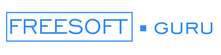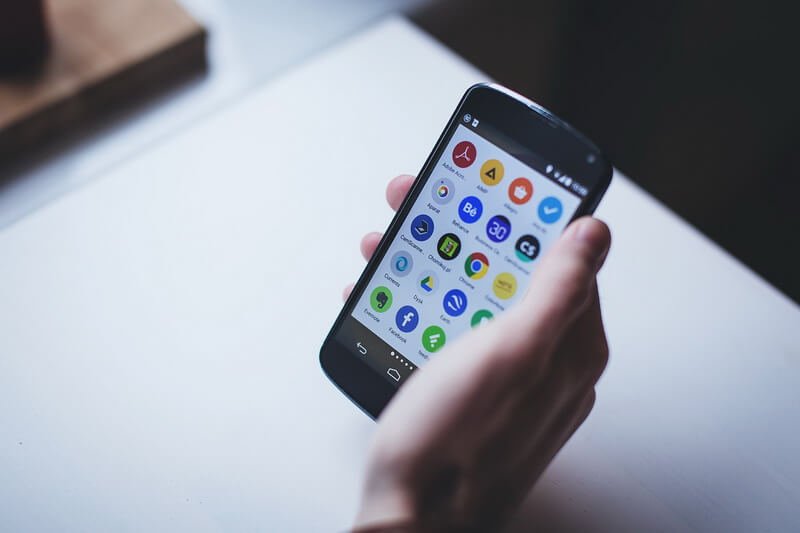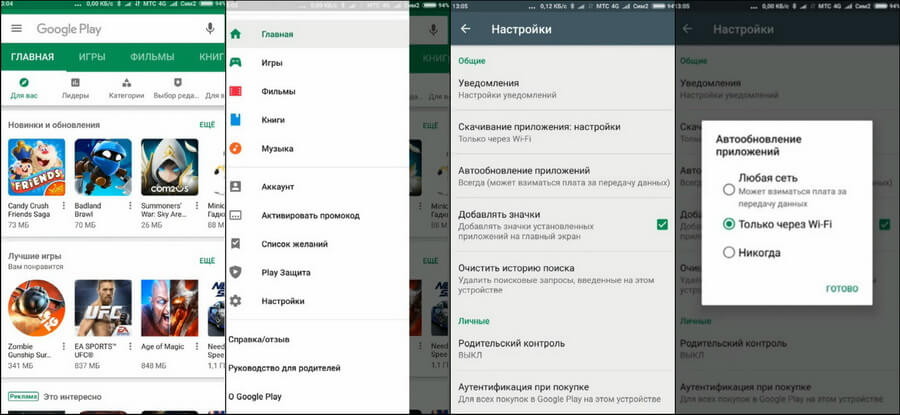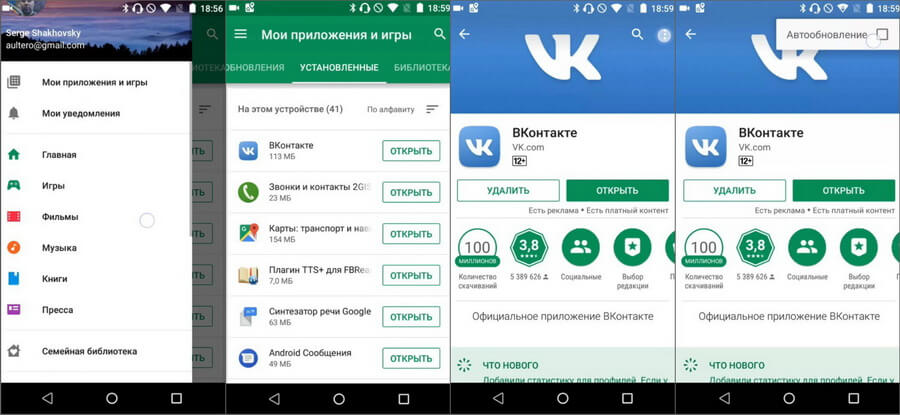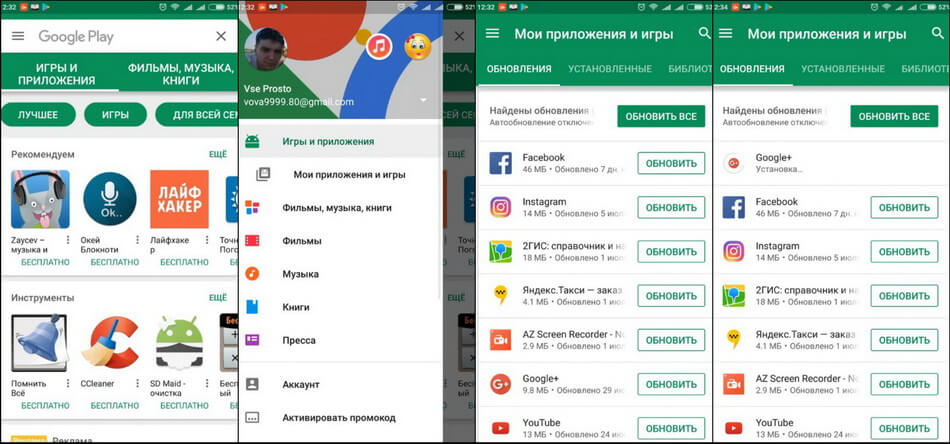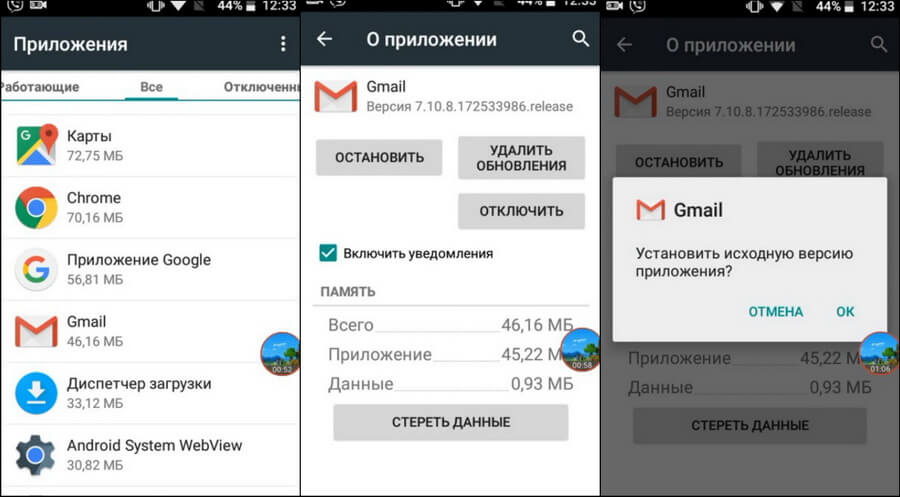Не знаете, как обновить приложение на Андроид? Это – простая процедура, которая при определенных настройках протекает в автоматическом режиме. Для ручной или частичной автоматической модернизации программ предусмотрены легкие алгоритмы, инструкции, с которыми под силу разобраться даже «чайнику». Данные манипуляции позволят инсталлировать новую версию любимого обеспечения, наслаждаться всеми его преимуществами.
Зачем обновлять Андроид приложения
Процесс обновления программного обеспечения, установленного на Андроиде, многие связывают с рядом неприятных последствий, в числе которых и баги, частые ошибки, прочие неудобства. И все же, аргументов в пользу этой процедуры гораздо больше.
К числу основных стоит отнести:
- Повышение уровня безопасности. Каждая утилита содержит часть личных данных юзера, также она может являться лазейкой для взлома гаджета хакерами. С каждым обновлением софт для злоумышленников становится неуязвим, что минимизирует риск заражения смартфона вирусом, воровства ценной информации и т. д.
- Новые опции. Обновления разрабатывают, в том числе и для того, чтобы улучшить пользовательский опыт юзеров, что можно сделать за счет расширения функционала программы. В свежей версии утилиты можно найти полезные дополнения, в числе которых и те, которых возможно ждали или запрашивали в секции комментариев в Google Play именно вы.
- Устранение ошибок. Разработчики следят за тем, как работает выпущенное программное обеспечение и постоянно работают над ее улучшением, путем устранения обнаруженных багов.
ЧИТАТЬ ТАКЖЕ: Скачать приложение Мегафон на Андроид.
Это три весомых причины для обновления утилит, они также развенчивают миф о том, что данная процедура полезна только для самих компаний, владеющих правами на тот или иной сервис.
Как запустить автообновление
Хотите обновить программы все разом, не потратив на это ни минуты? Для экономии ценного времени человека и предусмотрена функция «автообновление». Обычно, она уже активирована на гаджетах, но, если это не так, включите ее самостоятельно.
Для этого достаточно воспользоваться простой инструкцией:
- Открываем стандартный клиент Плей Маркет, получаем доступ к параметрам через пиктограмму или за счет свапа в сторону.
- Заходим в «Мои приложения и игры».
- Ищем в выбранной вкладке «Автообновление приложений».
- Внимательно изучаем доступные варианты: «Любая сеть», «Через Wi-Fi», «Никогда».
- Выбираем из двух первых подходящий пункт.
- Подтверждаем изменения, чтобы они сохранились.
Важно! Учтите, что активация режима «Любая сеть» обычно влечет за собой увеличением интернет-трафика, что в свою очередь оборачивается большими финансовыми затратами (если интернет в рамках подключенного тарифа не безлимитный).
Соответствующая настройка позволяет телефону автоматически проверять наличие новых версий для уже установленный приложений, используя для этого в зависимости от выбранного режима, Wi-Fi или мобильную сеть.
Как запустить частичное автообновление
С каждым обновлением свободного места в памяти телефона становится все меньше, что для многих юзеров является большой проблемой. Чтобы избежать захламленности памяти гаджета, достаточно активировать опцию «автообновление» только для тех программ, использование новых версий которых для вас принципиально важное.
Таким образом, смартфон будет автоматически модернизировать только те утилиты, которые вы отобрали для этого самостоятельно. Что касается настроек, то с ними справиться легко, опираясь на такую инструкцию:
- Зайдите в установленный по умолчанию на устройстве Play Market.
- Как и в случае настроек автоматического обновления для всего софта, найдите вкладку «Мои приложения и игры».
- Отыщите нужное программное обеспечение.
- Тапните по кнопке «Еще».
- Отметьте галочкой пункт «Автообновление».
С этого момента приложение будет перезагружаться автоматически (поверх старой версии будет инсталлироваться новая).
Как обновлять приложение вручную
Обновление программ на телефоне вручную – предпочтительный метод для большинства юзеров, что неудивительно, ведь так у них есть возможность предварительно ознакомиться с описанием новой версии утилиты.
Сам по себе процесс простой:
- Заходим в клиент Play Market.
- Открывает сервисное меню за счет свайпа в правую сторону (альтернативно – через пиктограмму).
- Переходим в «Мои приложения и игры», ждем, когда сформируется список обновлений для всех утилит, установленных на гаджете.
- Ищем в списке нужное программное обеспечение, нажимаем на кнопку «Обновить» рядом с иконкой и описанием.
Ждем завершения автоматического процесса инсталляции новых файлов и элементов. В это время желательно не пользоваться сторонними сервисами, чтобы не провоцировать возникновение ошибки и не замедлять скорость Интернет-соединения.
Важно! Заинтересованы в модернизации приложений из сформированного списка? Сэкономьте время и силы, воспользовавшись функцией «Обновить все».
Как остановить обновление приложений
Обновление неактуально тогда, когда юзер полностью доволен установленной версией программы. Чтобы ничего в ней не менялось, достаточно:
- Войти в стандартный для Андроид-устройств сервис Play Market.
- Отыскать во меню вкладку «Мои приложения и игры».
- Открыть «Настройки».
- Перейти одним тапом к «Автообновлению приложений».
- Выбрать из предложенных вариантов последний, «Никогда».
Сохранив такие настройки, можно не переживать относительно того, что следующее подключение телефона к интернету (по сети или через Wi-Fi) приведет к модернизации любимой версии утилиты.
ПОЛЕЗНО: Приложение Камера для Андроид.
Как отменить обновление
Не хотели обновлять установленные программы на смартфоне, но забыли сделать для этого соответствующие настройки и избежать модернизации не удалось? Расстраиваться нет причин, в ваших силах самостоятельно провести отмену последней инсталляции.
Для этого достаточно:
- Запустить Play Market.
- Отыскать вкладку «Настройки».
- Найти в списке приложение, для которого нужно произвести «откат».
- Тапнуть на кнопку «Отключить», подтвердить это действие.
Когда гаджет предложит установить исходную версию утилиты, согласитесь, нажав «Ок». Этим вы вернете старый ее формат.
Ответы на популярные вопросы
Можно ли настроить систему оповещения для обновлений?
Обычно, она активирована по умолчанию. Если хотите ее отключить, выберите в настройках вкладку «Оповещения», уберите напротив нее галочку.
Можно ли обновлять утилиты без Плей Маркета?
Да, но для этого придется искать проверенные источники в сети (чтобы избежать неприятностей вроде заражения системы вирусами, другими вредоносными файлами) или использовать специальные программы. Также предварительно придется в настройках разрешить смартфону загружать приложения из Интернета.
Видеоинструкция
Не знаете, как обновить приложение в Андроиде? Такая проблема хорошо знакома многим пользователям гаджетом, работающих на этой операционной системе. К счастью, устранить ее сегодня можно, затратив минимум времени. В сети вы найдете множество инструкций, подробно описывающих процесс обновления утилит на android, но, если у вас нет времени на их чтение, не расстраивайтесь.
Отличная альтернатива традиционным текстовым подсказкам – видеоролик с подсказками. Опираясь на этот материал, вы сможете быстро обновить все приложения, получить возможность пользоваться их расширенным функционалом, наслаждаться обновленным интерфейсом.
Обновление программного обеспечения – процедура, которую можно доверить умному телефону, но, если вы хотите контролировать ее самостоятельно, воспользуйтесь такой возможностью, опираясь на инструкции по ручной и частичной автоматической модернизации утилит.